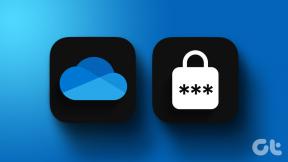Comment restaurer les messages WhatsApp sans Google Drive (Android et iOS)
Divers / / December 02, 2021
je fais partie d'un beaucoup de groupes WhatsApp et supprime souvent des messages ainsi que des pièces jointes pour maintenir ma santé mentale et récupérer également de l'espace de stockage. Je ne suis pas un grand fan de la transmission de messages qui ajoutent peu de valeur à ma vie. Bien qu'il soit facile de supprimer des messages, que se passe-t-il lorsque vous supprimez quelque chose d'utile par erreur ?

WhatsApp a récemment annoncé que les sauvegardes effectuées sur Google Drive ne seront pas prises en compte dans votre limite de stockage. Avant de sauter de joie, notez que vos sauvegardes WhatsApp dans Google Drive ne seront pas cryptées. Si certains s'inquiètent de la confidentialité de leurs données, d'autres ne le savent peut-être pas encore.
Alors, comment restaurer les messages WhatsApp lorsque vous n'avez aucune sauvegarde dans Google Drive? Découvrons-le.
1. Restaurer les messages WhatsApp sur Android
Peu de gens savent que WhatsApp effectue une sauvegarde locale de vos données tous les jours à 2h00 (défini par défaut). Notez que la sauvegarde locale datera d'un jour selon l'heure à laquelle vous décidez de la restaurer. Si, pour une raison quelconque, vous devez réinitialiser votre téléphone aux paramètres d'usine ou si WhatsApp commence à fonctionner, suivez ce processus.
Tout d'abord, vous devez désinstaller WhatsApp. Ensuite, accédez au Play Store et réinstallez-le à nouveau. Lorsque vous faites cela, WhatsApp vous guidera tout au long du processus de vérification où vous recevrez un code à 6 chiffres. Entrez-le et continuez.


Une fois la vérification terminée, WhatsApp recherchera automatiquement une sauvegarde sur votre téléphone. Il vous sera demandé de restaurer les messages et les fichiers à partir de la sauvegarde disponible. Plus important encore, vous pourrez voir quand la sauvegarde a été effectuée et sa taille. Dans mon cas, c'était il y a 10 minutes parce que je l'ai fait manuellement - vérifiez les captures d'écran ci-dessous. Je ne veux pas perdre de précieuses données.
Vous pouvez appuyer sur Restaurer pour commencer le processus.


Une fois la sauvegarde restaurée, vous serez informé du nombre de messages restaurés. Appuyez sur Suivant pour continuer. Vous pouvez maintenant ajouter votre nom et définir une photo comme photo de profil.
Télécharger WhatsApp
Aussi sur Guiding Tech
2. Restaurer les messages WhatsApp sur Android à l'aide d'un explorateur de fichiers
Comme mentionné précédemment, WhatsApp effectue une sauvegarde locale chaque jour. La méthode ci-dessus restaurera la sauvegarde la plus récente par défaut. Si vous souhaitez restaurer une version différente, vous aurez besoin d'un explorateur de fichiers. je recommande Explorateur solide sur l'explorateur de fichiers ES, mais vous pouvez utiliser n'importe quel.
Lancez l'explorateur de fichiers. Parcourez la mémoire de stockage interne de votre téléphone et recherchez ce dossier: /WhatsApp/databases. C'est là que toutes vos sauvegardes WhatsApp sont stockées. Selon votre smartphone et vos préférences, ce dossier peut se trouver en mémoire interne ou externe.
Si vous ne parvenez pas à trouver cette structure de dossiers, appuyez sur l'icône de recherche et tapez « msgstore » sans les guillemets.

Vous verrez plusieurs résultats au format suivant: msgstore-YYYY-MM-DD.1.db.crypt12.
Vous pouvez maintenant choisir de restaurer n'importe quel fichier de sauvegarde en fonction de la date. Dans la capture d'écran ci-dessus, notez que le premier fichier (msgstore.db.crypt12) de la liste n'a pas de date. Ce fichier est la sauvegarde la plus récente des messages WhatsApp. Avant de continuer, faites une copie de ce fichier et déplacez-le vers un autre dossier. Renommez maintenant ce dernier fichier de sauvegarde comme vous le souhaitez.
Ensuite, choisissez le fichier de sauvegarde que vous souhaitez utiliser pour restaurer les messages et supprimez la partie date (AAAA-MM-JJ) du nom de fichier pour le faire ressembler à un fichier de sauvegarde récent (msgstore.db.crypt12).
Dans la section précédente, WhatsApp a trouvé et restauré un fichier. Vous devez donc faire de même. Désinstallez et réinstallez WhatsApp, restaurez à partir d'une sauvegarde et vérifiez vos données.
Télécharger Solid Explorer
3. Restaurer les messages WhatsApp sur iOS
Alors que WhatsApp a réussi à conclure un accord avec Google, Apple a refusé de jouer gentiment. Vous ne pouvez pas sauvegarder WhatsApp sur Google Drive sur votre iPhone. Toutes vos sauvegardes sont stockées dans iCloud et la fréquence est celle que vous avez sélectionnée dans l'application WhatsApp.
Par défaut, la sauvegarde automatique est définie sur Quotidienne, ce qui signifie que vos discussions WhatsApp sont sauvegardées quotidiennement sur iCloud. Pour restaurer une sauvegarde depuis iCloud, vous devez suivre ce processus.
Désinstallez WhatsApp de votre iPhone. Utilisez le lien ci-dessous pour le télécharger à nouveau depuis l'App Store. Il vous sera demandé de vérifier votre numéro avec un message texte OTP.
Une fois que vous l'avez fait, WhatsApp vous demandera si vous souhaitez restaurer à partir d'une sauvegarde récente ou Ignorer. Appuyez sur l'option Restaurer dans le coin supérieur droit. Vous pouvez voir la date et la taille du fichier de sauvegarde ici.
Une fois le fichier de sauvegarde WhatsApp restauré, vous pouvez commencer à utiliser l'application.
Télécharger WhatsApp
Aussi sur Guiding Tech
4. Restaurer les messages WhatsApp sur iOS à l'aide d'iTunes
Si vous utilisez iTunes pour effectuer des sauvegardes régulières de votre smartphone, vous n'avez rien à craindre. Sinon, eh bien, c'est la fin du chemin pour vous, j'en ai peur. Vous devez utiliser l'un ou l'autre pour prendre sauvegardes sur iPhone.
Il n'y a aucun moyen de restaurer via iTunes application par application. Cela signifie que lorsque vous restaurez via iTunes, vous restaurerez l'intégralité de votre iPhone, toutes les applications et leurs paramètres respectifs, ainsi que WhatsApp. Si vous êtes prêt et disposé à emprunter cette voie, voici comment vous pouvez le faire.
Connectez votre iPhone à votre ordinateur portable, sur lequel iTunes est installé, à l'aide du câble iPhone. Lancez iTunes et il devrait détecter automatiquement votre iPhone. Il vous sera demandé de déverrouiller votre iPhone. À ce stade, je vous exhorte à faire une nouvelle sauvegarde, juste au cas où.
Cliquez sur l'icône de l'appareil en haut à gauche dans iTunes.

C'est ici que vous pouvez effectuer de nouvelles sauvegardes ou restaurer à partir d'une ancienne. Utilisez le menu déroulant pour choisir les fichiers de sauvegarde en fonction de la date.

Encore une fois, vous ne restaurez pas seulement les données WhatsApp ici, mais l'intégralité du contenu de votre iPhone, comme les contacts, les messages, etc. Je vous conseille de créer une sauvegarde avant de restaurer une ancienne.
Quoi de neuf avec vos sauvegardes
Il existe plusieurs façons de restaurer les sauvegardes WhatsApp même sans Google Drive, quel que soit le système d'exploitation mobile que vous utilisez. Cela ne devrait pas être si difficile. Si vous n'utilisez pas Google Drive pour sauvegarder les données WhatsApp, vous devriez le faire car cela vous facilitera la vie. Si la sécurité est votre principale préoccupation, les sauvegardes locales sont votre seule alternative.
Prochaine étape: Vous voulez créer des groupes restreints dans WhatsApp? Besoin de plus de contrôle sur qui dit quoi et comment? Cliquez sur le lien ci-dessous pour savoir comment procéder.